چگونه شبکه وایفای خانگی را ایمن کنیم؟

شبکه وایفای ستون فقرات گجتهای موجود در خانه است. از لپتاپ و گوشی گرفته تا دیگر گجتهای هوشمند، تمام آنها از طریق شبکه وایفای با یکدیگر در ارتباط هستند. به همین خاطر اگر به امنیت شبکه وایفای اهمیت ندهید، ممکن است دچار دردسرهای زیادی شوید.
تغییر پسورد وایفای و SSID پیشفرض
بیشتر مودمها از یک نام پیشفرض و یکسان برای SSID استفاده میکنند. SSID هم به زبان ساده همان نام شبکه وایفای است و با تغییر ندادن آن، هکرها به راحتی از مدل مودم شما خبردار میشوند. با توجه به اینکه تقریبا تمام مودمها به طور پیشفرض از پسوردهای سادهای استفاده میکنند، بعد از خرید باید همان ابتدا SSID و پسورد وایفای را تغییر دهید.
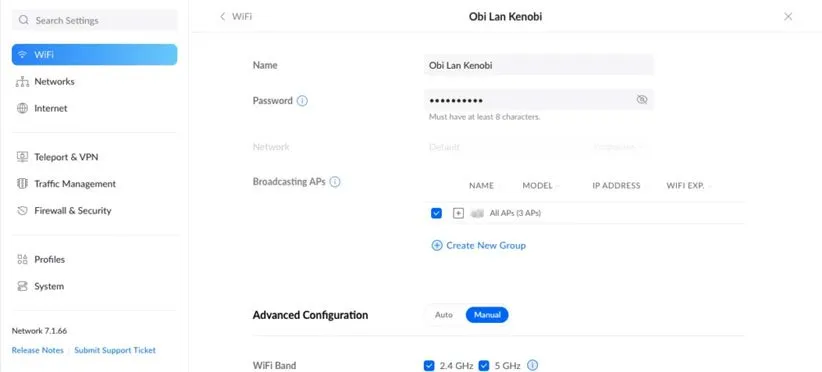
در بخش پایینی مودم میتوانید یوزر و پسورد آن را ببینید. سپس از طریق مرورگر راهی آدرس 192.168.1.1 شوید که البته این آدرس هم در پنل پشتی مودم قرار گرفته و برای برخی مودمها باید آدرس متفاوتی را تایپ کنید. از این قسمت باید به دنبال بخش SSID بگردید و در نهایت نام آن را تغییر دهید.
برای پسورد وایفای هم بدون شک باید آن را تغییر دهید. توصیه میکنیم پسورد بین 8 تا 12 کاراکتر باشد و از ترکیب حروف و اعداد به همراه کاراکترهای خاص مانند @ استفاده کنید. هرچقدر حدس زدن یک پسورد سختتر باشد، امنیت شبکه وایفای بیشتر میشود.
تغییر نام کاربری و پسورد مودم
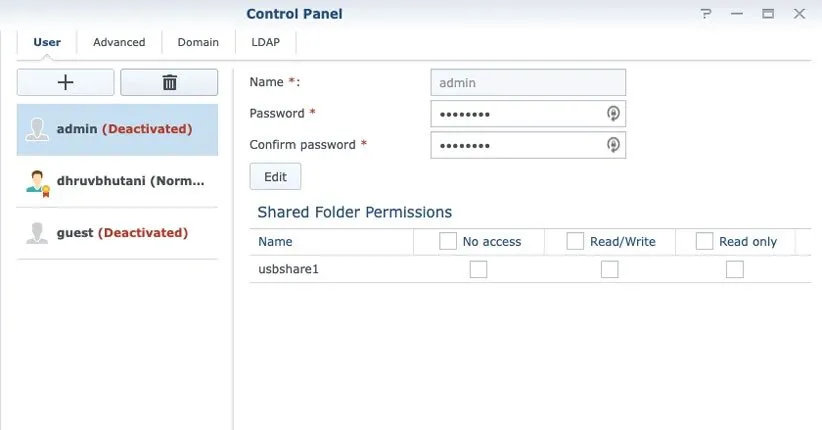
اگرچه انتخاب پسورد پیچیده برای مودم تا حد زیادی جلوی نفوذ را میگیرد، اما در هر صورت اگر کسی بتواند این پسورد را به دست بیاورد، در مرحله بعدی باید در بخش تنظیمات مودم جلوی او را بگیرید. بیشتر مودمها برای نام کاربری و پسورد از عبارت admin استفاده میکنند و با مراجعه به بخش تنظیمات مودم به راحتی میتوانید پسورد مودم را تغییر دهید.
فعالسازی رمزگذاری
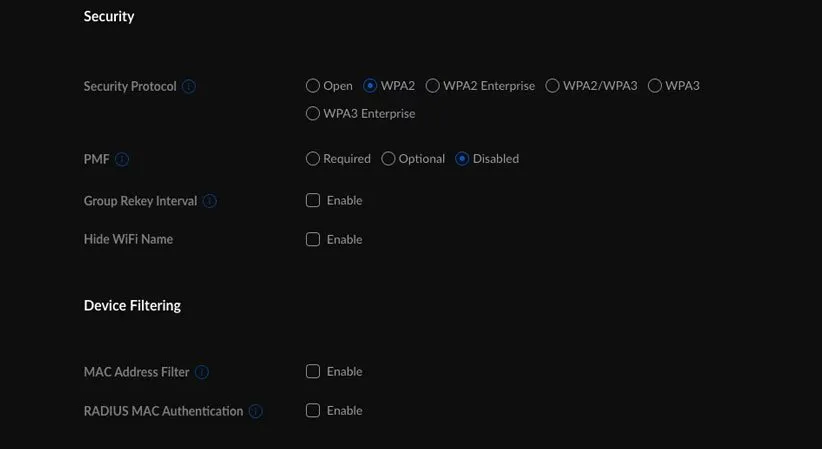
با فعالسازی رمزگذاری، دیگر دادههای رد و بدل شده بین گجتها و مودم قابل شنود نیستند. بیشتر مودمهای جدید از رمزگذاری WPA2 استفاده میکنند اما بهتر است در بخش تنظیمات ببینید که آیا مودم موردنظر از جدیدترین استانداردها در این زمینه پشتیبانی میکند یا نه. به عنوان مثال اگر مودم از استاندارد WPA3 بهره میبرد، بدون شک از آن بهره ببرید.
خوشبختانه در بسیاری از مودمهای جدید دیگر خبری از استانداردهای قدیمی و ناامن مانند WPA و WEP نیست اما در هر صورت حتی اگر این استانداردها وجود دارند، از آنها استفاده کنید.
فعالسازی فایروال
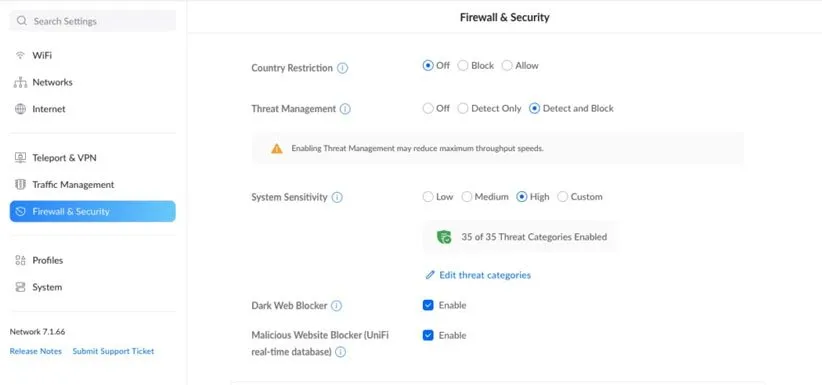
فایروال یا دیوار آتشین همانطور که از نامش پیداست، به عنوان یک دیوار بین شبکه وایفای و مهاجمان عمل میکند. به عنوان مثال اگر مودم ببیند که یک کامپیوتر غیرمجاز میخواهد به شبکه وایفای دسترسی پیدا کند، میتواند در این زمینه به شما هشدار دهد و حتی خطر را دفع کند.
بسیاری از مودمها از فایروال ابتدایی و نهچندان پیشرفتهای بهره میبرند که برای فعالسازی آن باید در بخش تنظیمات پیشرفته به دنبال این مشخصه بگردید. در برخی مودمهای پایینرده، فعالسازی این قابلیت ممکن است سرعت اینترنت را تا حدی کاهش دهد. به همین خاطر باید ببینید این قابلیت چقدر برای شما اهمیت دارد.
غیرفعالسازی مدیریت از راه دور
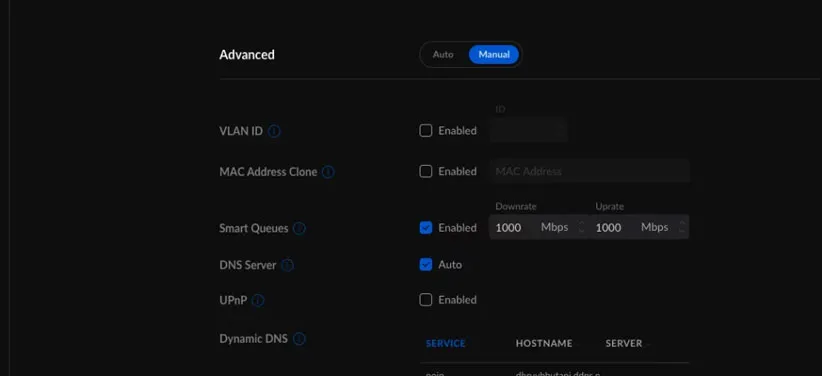
برخی مودمهای میانرده و پرچمدار از قابلیت کنترل از راه دور بهره میبرند. این یعنی با استفاده از برنامههای مخصوص، خارج از خانه میتوانید وضعیت و سرعت مودم را زیرنظر بگیرید. متاسفانه این نوع سرویسها چندان ایمن نیستند و به همین خاطر برای افزایش امنیت مودم توصیه میکنیم این مشخصه را غیرفعال کنید.
منبع: Android Authority

